A tela Mapa de calor dos atendimentos no sistema Aglets ERP é utilizada para acompanhar e gerenciar os atendimentos do CRM, de acordo com sua prioridade e vencimento de SLA. A tela exibirá uma matriz que irá diferenciar verticalmente os atendimentos por sua prioridade e, conforme seu SLA for vencendo, os atendimentos irão caminhar horizontalmente.
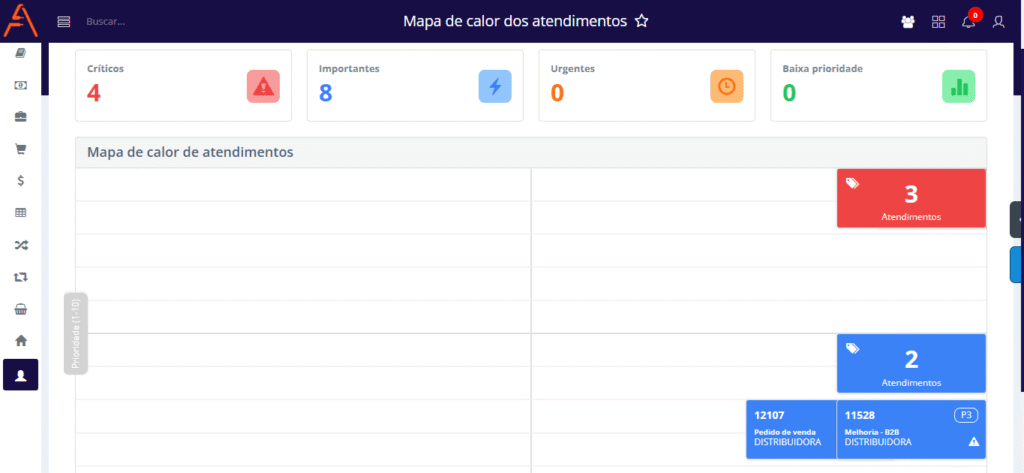
COMO ACESSAR A TELA MAPA DE CALOR DOS ATENDIMENTOS
No sistema da Aglets ERP, acesse CRM > Cadastro > Mapa de calor dos atendimentos, ou digite “Mapa de calor dos atendimentos” na barra de pesquisa no topo da página.
COMO CONSULTAR OS ATENDIMENTOS
Ao acessar a tela de Mapa de calor dos atendimentos, é possível consultar os atendimentos existentes no sistema utilizando o filtro disponível, que conta com quatorze campos para auxiliar os usuários nas consultas. Os campos do filtro são:
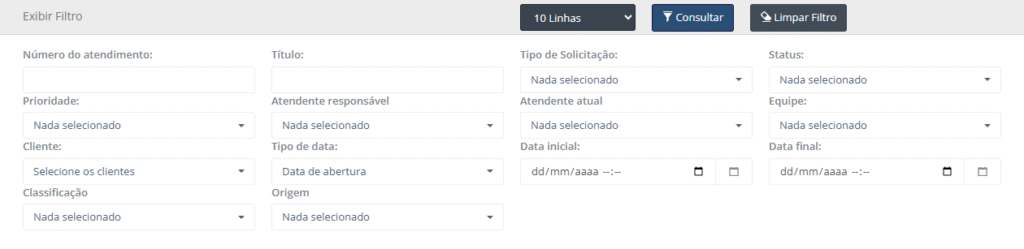
- Número do atendimento: Este campo define o número de um atendimento específico;
- Título: Este campo define o título de um atendimento específico;
- Tipo de solicitação: Este campo define os atendimentos relacionados aos tipos de solicitação;
- Status: Este campo define os atendimentos relacionados ao status de atendimento;
- Prioridade: Este campo define os atendimentos relacionados as prioridades;
- Atendente Responsável: Este campo define os atendimentos pelos quais o atendente selecionado é responsável;
- Atendente Atual: Este campo define os atendimentos pelos quais o atendente selecionado está responsável pelo atendimento no momento;
- Equipe: Este campo define os atendimentos relacionados à equipe selecionada;
- Cliente: Este campo define os atendimentos relacionados ao cliente selecionado;
- Tipo de data: Filtra os atendimentos por intervalo de tempo, tendo quatro opções:
1. Data de abertura: Retornará atendimentos abertos a partir de – até as datas informadas nos campos “Data inicial” e “Data final”.
2. Data de fechamento: Retornará atendimentos fechados a partir de – até as datas informadas nos campos “Data inicial” e “Data final”.
3. Data de prévia de fechamento: Retornará atendimentos com a prévia de fechamento a partir de – até as datas informadas nos campos “Data inicial” e “Data final”.
4. Última ação criada: Retornará atendimentos que tiveram ações publicadas a partir de – até as datas informadas nos campos “Data inicial” e “Data final”. - Data inicial:: Retornará atendimentos abertos a partir de – até as datas informadas nos campos “Data inicial” e “Data final”.
- Data final: Retornará atendimentos fechados a partir de – até as datas informadas nos campos “Data inicial” e “Data final”.
- Classificação: Este campo define os atendimentos relacionados as classificações dos atendimentos;
- Origem: Este campo define os atendimentos relacionados as origens dos atendimentos.
Nenhum campo do filtro é obrigatório, permitindo que o usuário os preencha ou não. Caso nenhuma opção de um campo do filtro seja preenchida, o sistema retornará todas as opções disponíveis para o usuário.
Inicialmente, o filtro apresenta uma linha denominada Exibir Filtro. Ao clicar nela, todos os filtros são omitidos da página, mas reaparecem ao clicar novamente. Além disso, esta seção conta com três botões que realizam ações distintas sobre o filtro:

- 10 Linhas: Ao clicar neste botão, o usuário pode selecionar a quantidade de linhas que deseja visualizar na consulta. As opções disponíveis são: 10 Linhas, 50 Linhas, 100 Linhas, 1000 Linhas ou Todas as Linhas.
- Consultar: Ao clicar neste botão, a consulta é efetuada na página. Isso significa que todos os filtros selecionados pelo usuário serão aplicados à tabela de consulta, assim como a quantidade de linhas escolhida para visualização.
- Limpar Filtro: Ao clicar neste botão, todos os campos do filtro preenchidos pelo usuário serão limpos.
Após selecionar os filtros desejados, escolha a quantidade de linhas no campo denominado 10 linhas e clique em Consultar para realizar a consulta. A tela retornará as informações encontradas, exibindo os seguintes dados:
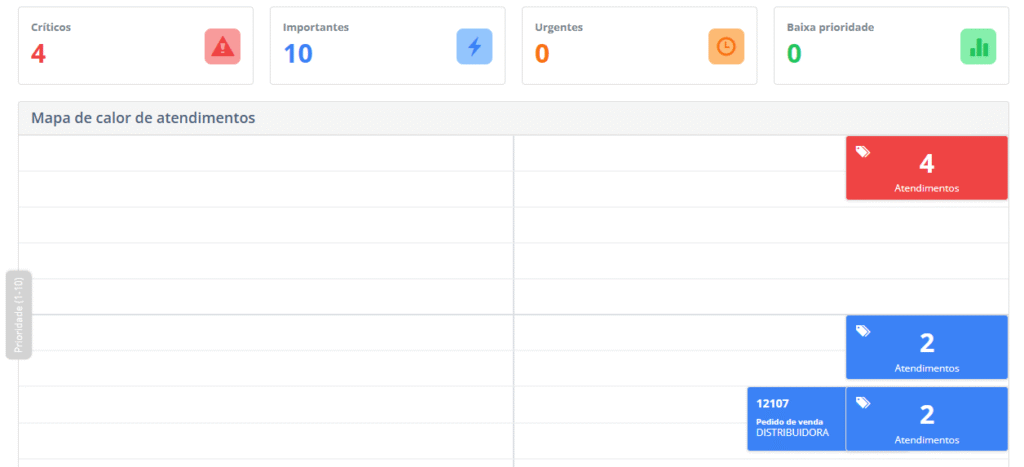
- Críticos: Exibe a quantidade de atendimentos no quadrante crítico (Prioridade alta – SLA acima de 50%)
- Importantes: Exibe a quantidade de atendimentos no quadrante importante (Prioridade baixa – SLA acima de 50%)
- Urgentes: Exibe a quantidade de atendimentos no quadrante urgente (Prioridade alta – SLA abaixo de 50%)
- Baixa prioridade: Exibe a quantidade de atendimentos no quadrante de baixa prioridade (Prioridade baixa – SLA abaixo de 50%)
- Mapa de calor dos atendimentos: Exibe um mapa de calor, em formato de matriz, que distribui os atendimentos de acordo com sua prioridade e vencimento do SLA. Cada atendimento será exibido em formato de cartão, que mostrará seu número, título e cliente associado.
COMO ACOMPANHAR OS ATENDIMENTOS NO MAPA DE CALOR
Ainda na tela Mapa de calor dos atendimentos, ao clicar nos cartões de atendimento é possível visualizar mais informações sobre aquele atendimento:
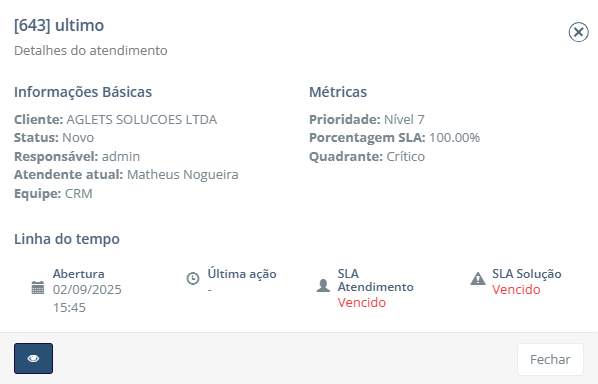
- Informações básicas: Exibe dados do atendimento como título, número, cliente, status, responsável, atendente atual e equipe atual.
- Métricas: Exibe dados do atendimento como prioridade, porcentagem já atingida do SLA e o quadrante em que o atendimento se encontra no mapa de calor.
- Linha do tempo: Exibe dados do atendimento como data de abertura, data da última ação, status do SLA de Atendimento e de Solução.
- Olho: Essa funcionalidade tem como principal função acessar o atendimento. Ao clicar no botão de olho, o usuário será redirecionado para o atendimento em questão.
Além disso, os atendimentos que estiverem em uma mesma posição na matriz, podem ser agrupados para facilitar a visualização. Nesse caso, o cartão apresentará a quantidade de atendimentos agrupados e ao clicar nele é possível visualizar os cartões em formato de tabela:
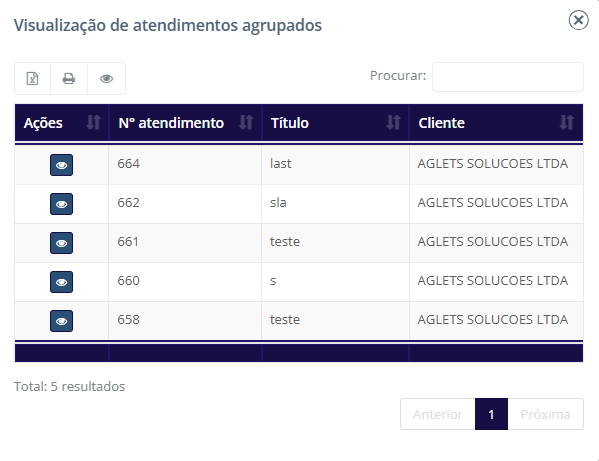
- Ações: Essa funcionalidade tem como principal função acessar o cartão do atendimento. Ao clicar no botão de olho, será exibido os detalhes do cartão daquele atendimento.
- N atendimento: Exibe o número do atendimento.
- Título: Exibe o título do atendimento.
- Cliente: Exibe o cliente do atendimento.
Ficou alguma dúvida? Entre em contato com o nosso suporte!
